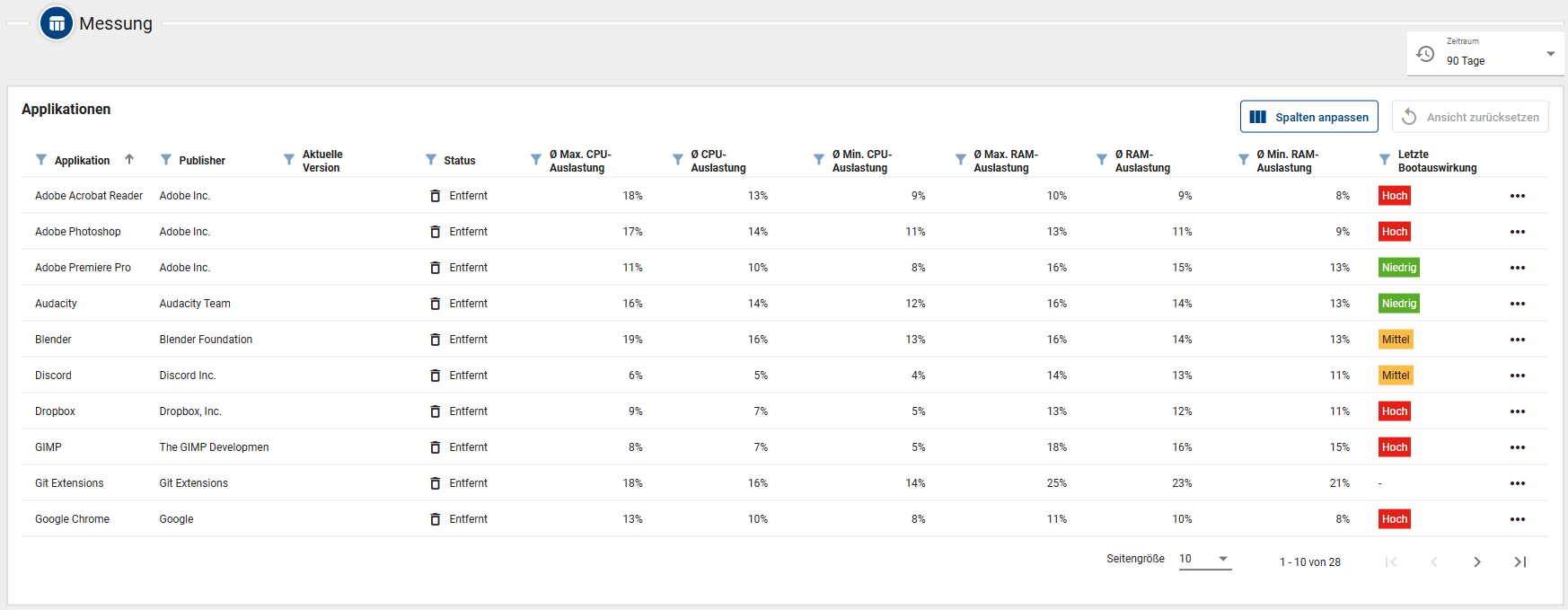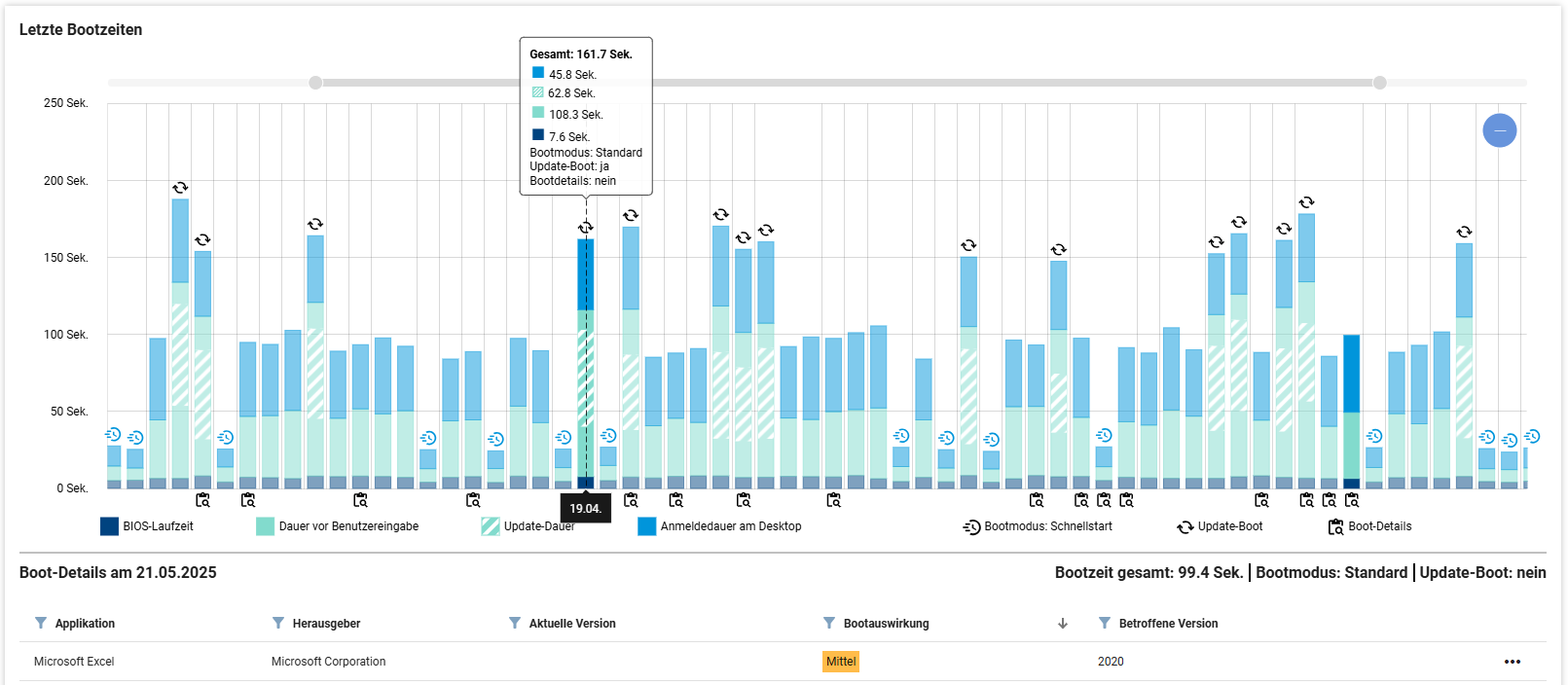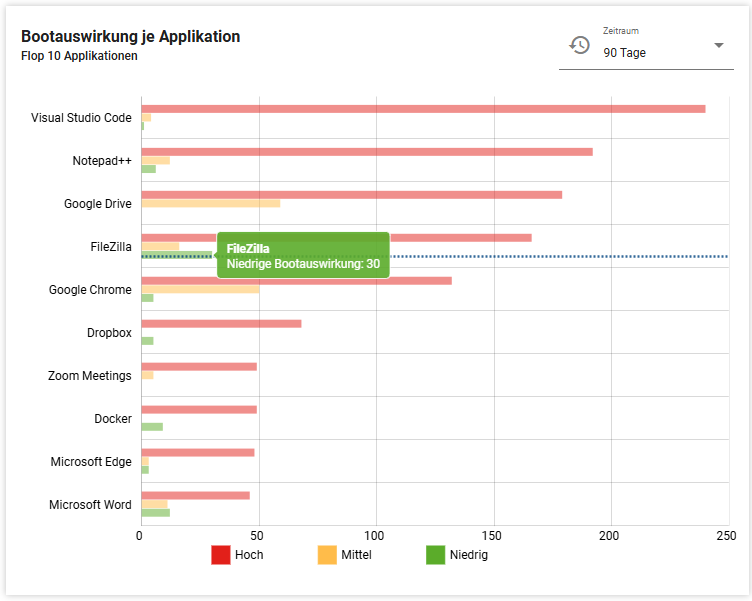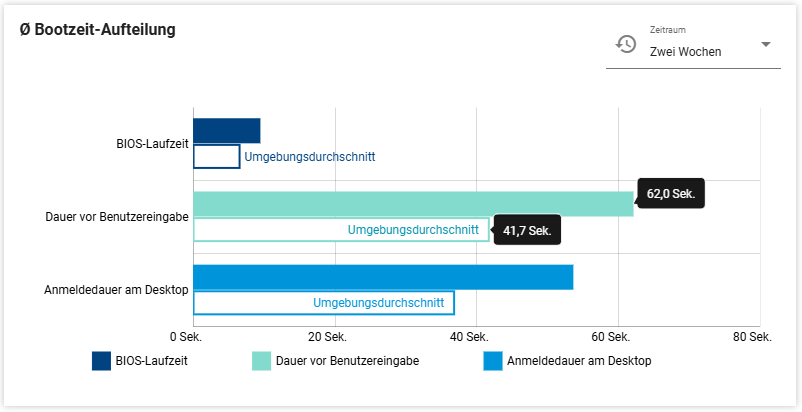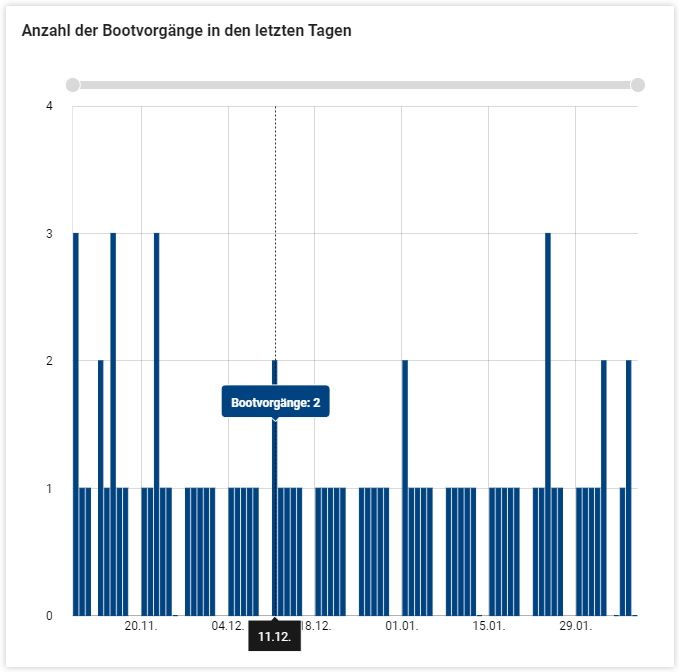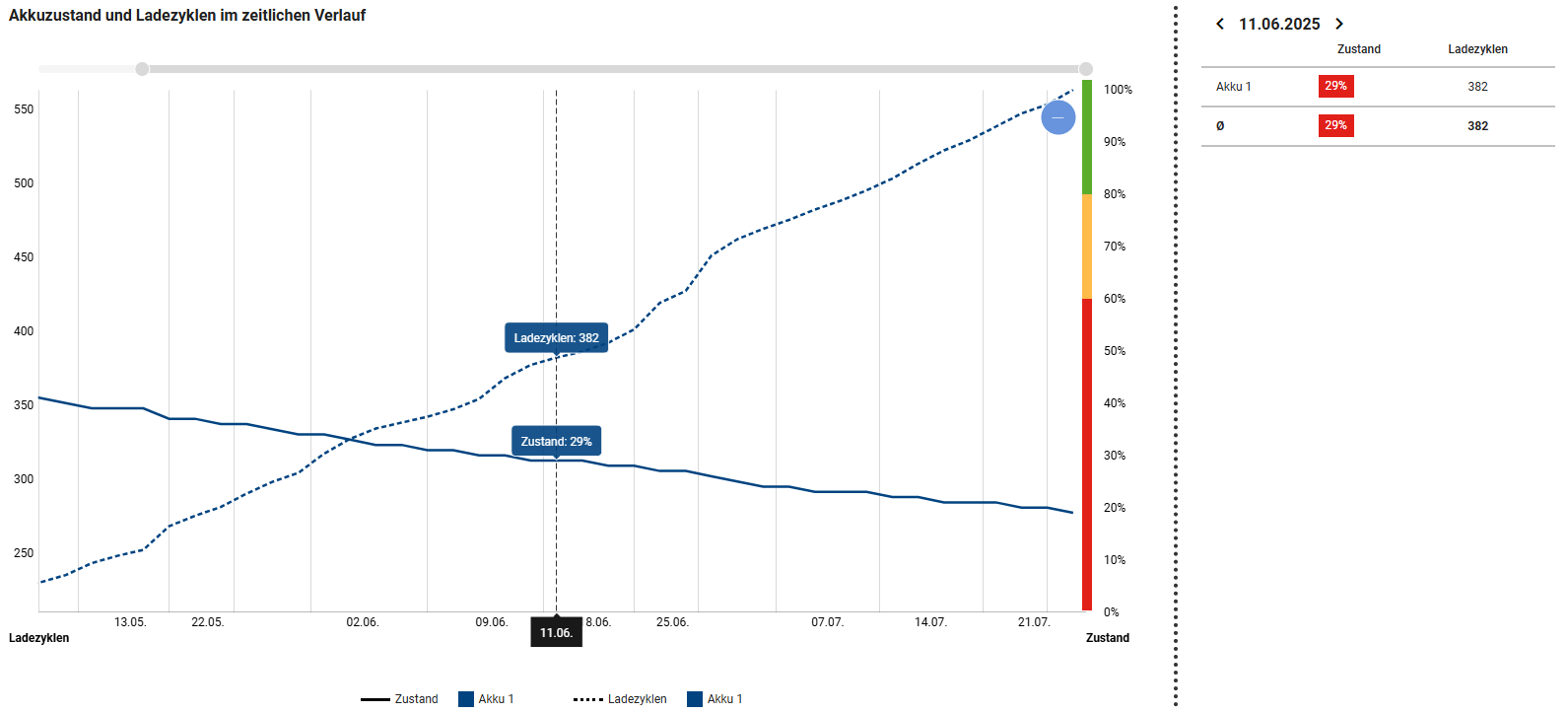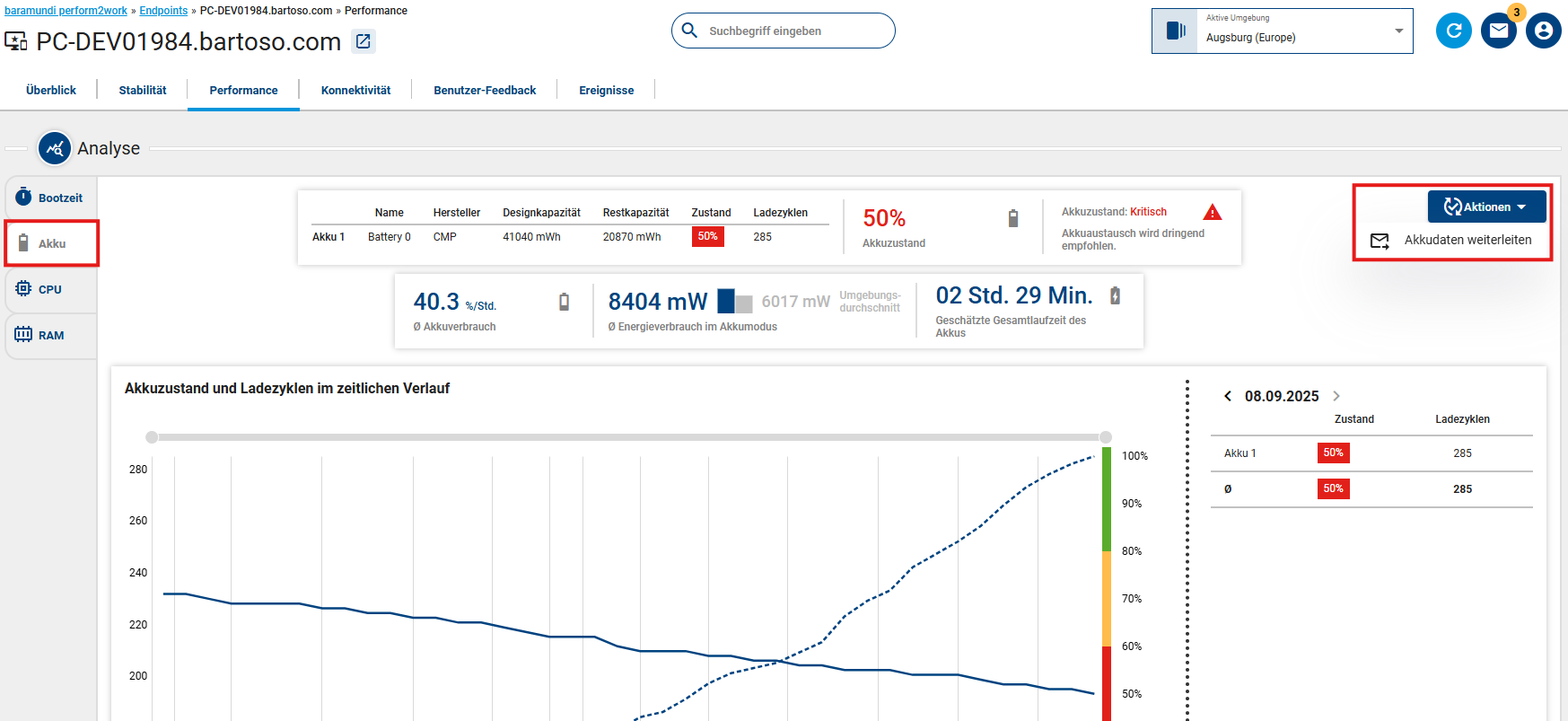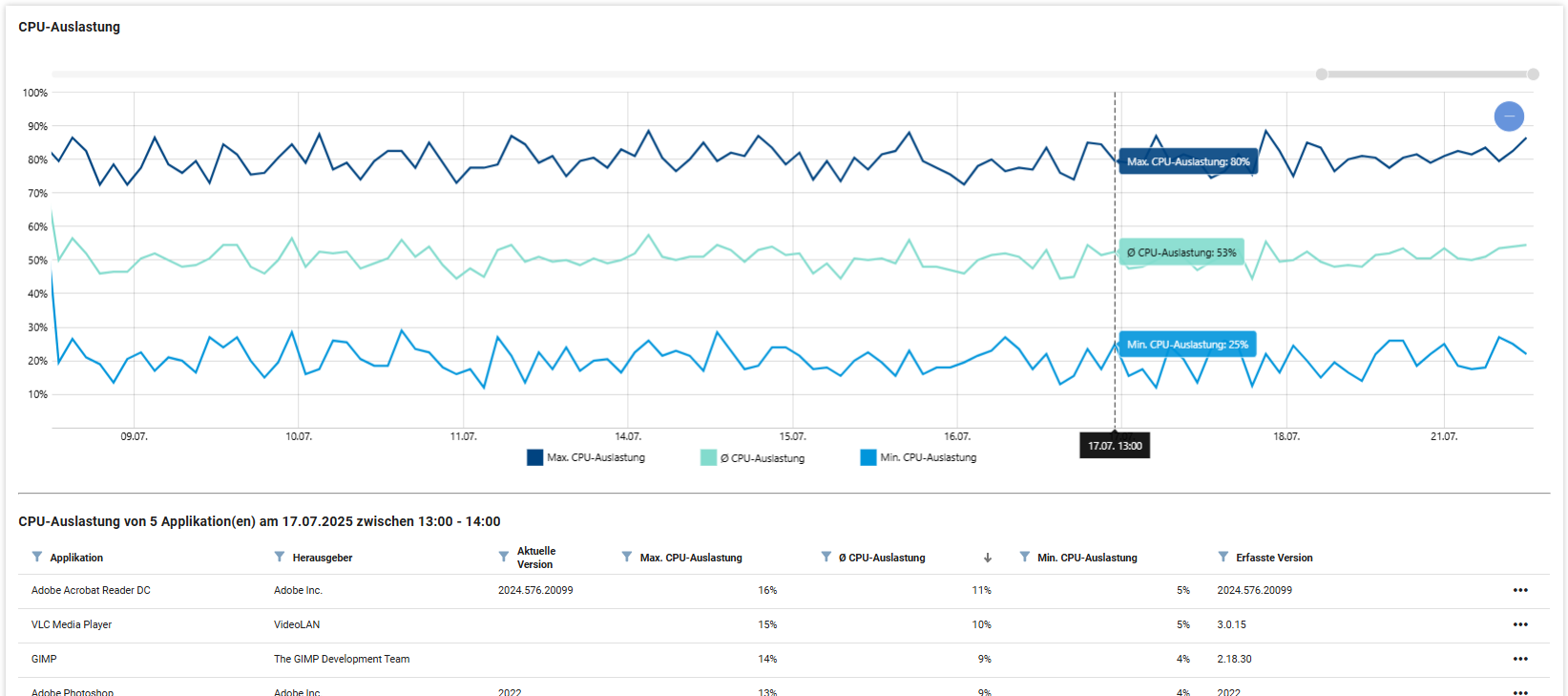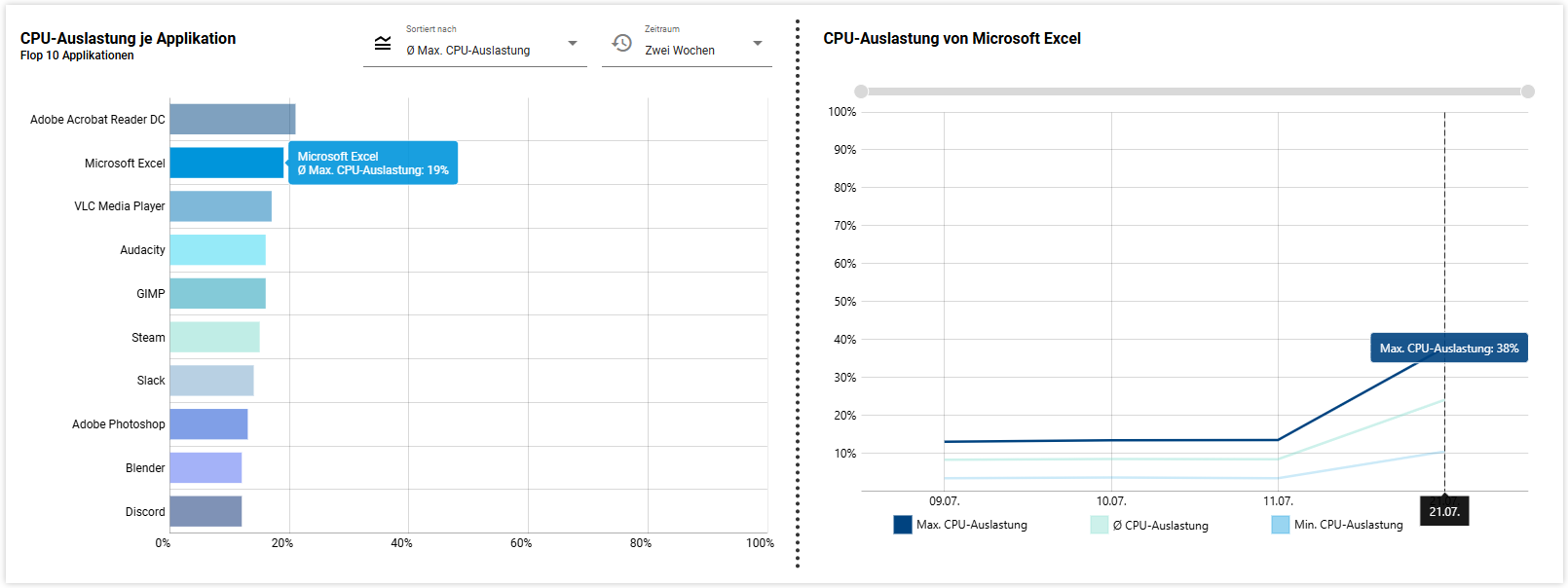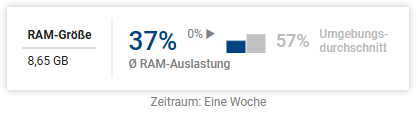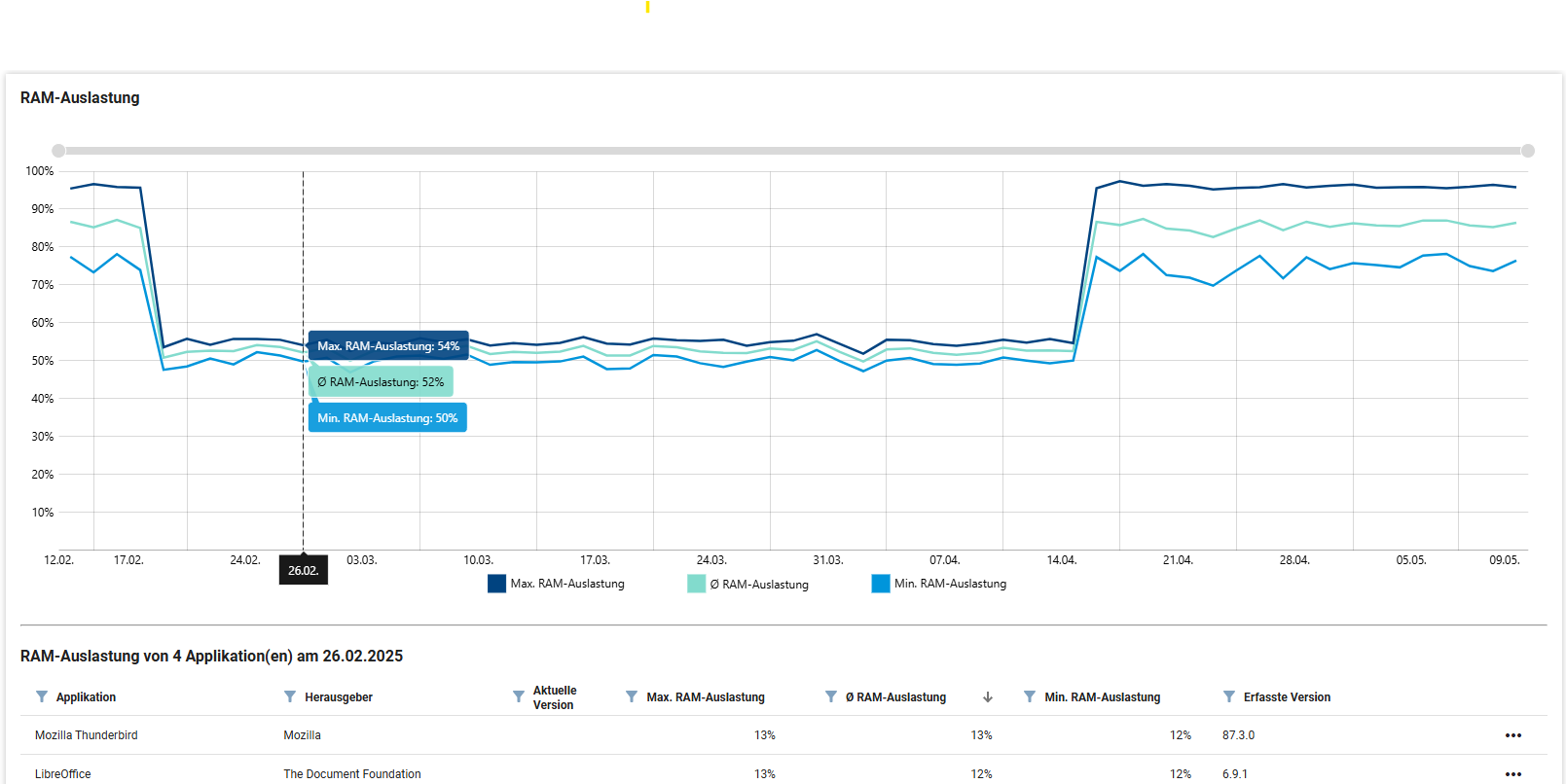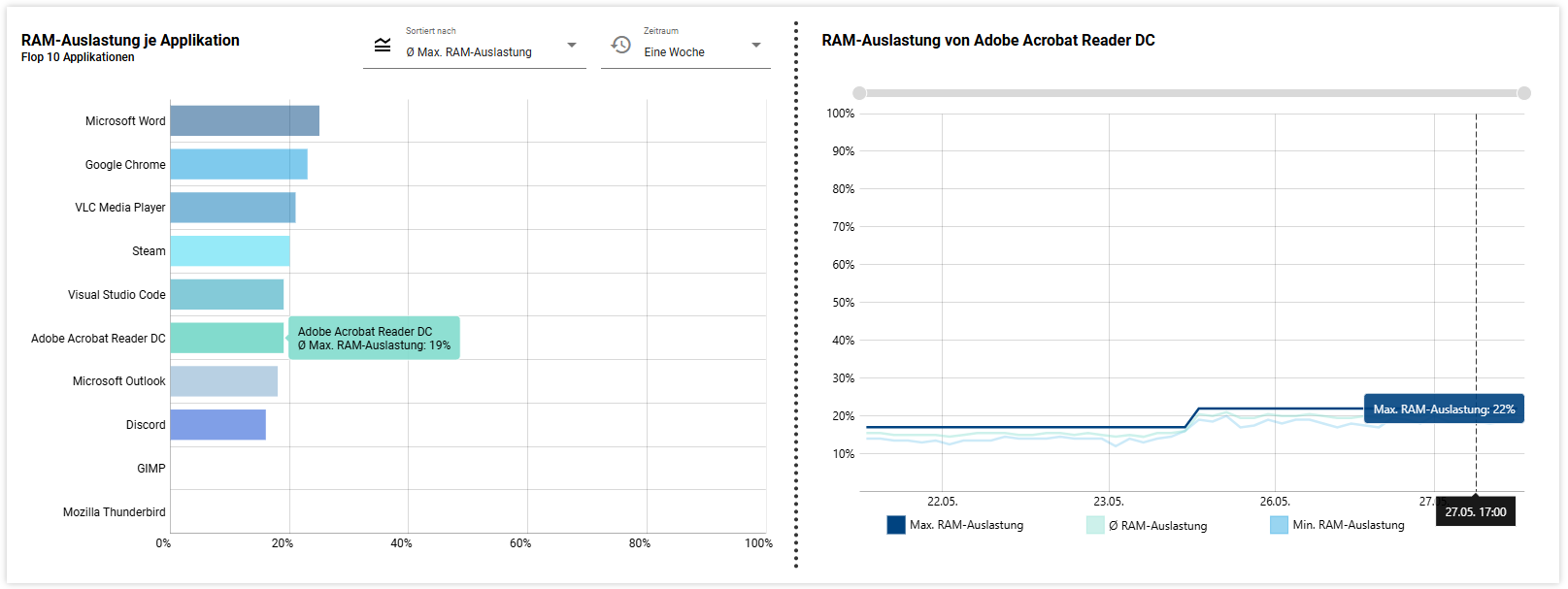Im Bereich Performance liegt der Fokus auf der Darstellung von Bootzeit, Akkuladung, RAM und CPU des gewählten Endpoints.
Ganz oben sehen Sie eine Zusammenfassung der Daten (durchschnittliche Bootzeit, Akkuzustand, durchschnittliche CPU- und RAM-Auslastung) für den Endpoint im ausgewählten Zeitraum. Den Zeitraum wählen Sie ganz oben rechts im Bereich Messung.
-
Durchschnittliche Bootzeit des Endpoints in Sekunden (kleine Zahl zeigt Trend im Vergleich zum gewählten Zeitraum zuvor) im Vergleich mit dem Durchschnitt aller Endpoints in der Umgebung
-
Akkuzustand in Prozent
-
Durchschnittliche CPU-Auslastung des Endpoints in Prozent (kleine Zahl zeigt Trend im Vergleich zum gewählten Zeitraum zuvor) im Vergleich mit dem Durchschnitt aller Endpoints in der Umgebung
-
Durchschnittliche RAM-Auslastung des Endpoints in Prozent (kleine Zahl zeigt Trend im Vergleich zum gewählten Zeitraum zuvor) im Vergleich mit dem Durchschnitt aller Endpoints in der Umgebung
Messung
Im Bereich Messung sehen Sie eine Auflistung aller auf dem Endpoint installierten Applikationen im gewählten Zeitraum, standardmäßig sortiert nach dem Namen der Applikation (absteigend).
Folgende Informationen über die Applikationen stehen zur Verfügung:
-
Name der Applikation
-
Herausgeber der Applikation
-
aktuelle Version
-
Status (installiert: die Applikation war beim letzten Inventurscan installiert; entfernt: die Applikation war innerhalb des gewählten Zeitraums installiert, wurde jedoch vor dem letzten Inventurscan entfernt; unbekannt: es handelt sich um eine Systemapplikation oder die Applikation kann nicht eindeutig zugewiesen werden)
-
Durchschnittliche maximale CPU-Auslastung (der Durchschnitt aller Maximalwerte bei der CPU-Auslastung im gewählten Zeitraum)
-
Durchschnittliche CPU-Auslastung
-
Durchschnittliche minimale CPU-Auslastung (der Durchschnitt aller Minimalwerte bei der CPU-Auslastung im gewählten Zeitraum)
-
Durchschnittliche maximale RAM-Auslastung (der Durchschnitt aller Maximalwerte bei der RAM-Auslastung im gewählten Zeitraum)
-
Durchschnittliche RAM-Auslastung
-
Durchschnittliche minimale RAM-Auslastung (der Durchschnitt aller Minimalwerte bei der RAM-Auslastung im gewählten Zeitraum)
-
Letzte Bootauswirkung (mehr Infos dazu unten im Bereich Analyse > Bootzeit > Bootauswirkung je Applikation)
Sortierung Sortieren Sie die Daten absteigend oder aufsteigend durch Klicken auf die jeweilige Spaltenüberschrift bzw. auf den kleinen Pfeil rechts der Spaltenüberschrift.
Freitextfilter Befindet sich vor der Spaltenüberschrift ein Filter-Icon, enthält diese Spalte eine Freitextfilteroption: Klicken Sie dazu auf die Spaltenüberschrift und suchen Sie innerhalb der gewählten Spalte nach Wörtern oder Wortteilen.
Durch Klicken auf eine der Applikationen öffnen Sie diese in der Detailansicht. Über das Drei-Punkte-Menü am rechten Zeilenrand können Sie die Detailansicht auch in einem neuen Tab öffnen.
Spalten anpassen Wählen Sie Ihre gewünschten Spalten hier aus, ändern Sie die Reihenfolge oder entfernen Sie nicht benötigte Spalten. Der Button Ansicht zurücksetzen setzt die Tabelle wieder auf die Ursprungsansicht zurück.
Analyse
Der Analysebereich unterscheidet sich je nach gewählter Kategorie (Reiter auf der linken Seite).
Bootzeit
Hier sehen Sie als erstes eine Übersicht mit den wichtigsten Daten (Abb. von links nach rechts):
-
die Art des Bootmodus (Standard oder Schnellstart)
-
die durchschnittliche Bootzeit des Endpoints mit dem Trend verglichen mit dem gewählten Zeitraum zuvor in der kleinen hochgestellten Zahl dargestellt sowie dem Vergleich mit dem Umgebungsdurchschnitt (grau); Bedeutung der Farben: dunkelblau = BIOS-Laufzeit, mintgrün = Dauer vor der Benutzereingabe, hellblau = Anmeldedauer am Desktop
-
die Dauer der letzten Bootzeit; Bedeutung der Farben: dunkelblau = BIOS-Laufzeit, mintgrün = Dauer vor der Benutzereingabe, hellblau = Anmeldedauer am Desktop
-
die durchschnittliche Anzahl der Boots pro Woche
Letzte Bootzeiten – Übersicht im zeitlichen Verlauf
Sie sehen für jeden einzelnen Bootvorgang im ausgewählten Zeitraum die Bootzeit des Endpoints. Oben im Bereich Messung haben Sie die Möglichkeit, den Zeitraum zu verändern. Alternativ nutzen Sie im Diagramm das Mausrad zum Ein- und Auszoomen innerhalb des verfügbaren Zeitraums oder den grauen Zoombalken oberhalb des Diagramms. Hinweis: Um die Icons für Bootmodus, Update-Boot und Boot-Details zu sehen, müssen Sie ggf. etwas in die Grafik hineinzoomen:
-
Bootmodus: Schnellstart: Das Gerät wurde im Schnellstart-Modus gebootet.
-
Update-Boot: Während des Bootvorgangs fand ein Update statt, das ggf. den Bootvorgang verzögert hat.
-
Boot-Details: Für diesen Bootvorgang sind Details verfügbar.
Pro Bootvorgang sehen Sie die Zeiten der BIOS-Laufzeit, Dauer vor Benutzereingabe, Update-Dauer sowie Anmeldedauer am Desktop in Sekunden. Sofern es Bootdetails für einen Bootvorgang gibt, ist der Balken mit einem Klemmbrett-Icon unterhalb gekennzeichnet. Der Tooltip zeigt Ihnen die wichtigsten Daten für den gewählten Tag auf einen Blick. Sofern Boot-Details verfügbar sind, erscheint nach Klick auf einen Diagramm-Balken unterhalb eine Liste mit den Applikationen und deren Details zum gewählten Zeitpunkt. Zudem sehen Sie rechts oberhalb der Liste die Gesamtbootzeit und den Bootmodus für diesen Tag sowie ob es sich um einen Update-Boot gehandelt hat. Die Details umfassen die Angaben:
-
Name der Applikation
-
Herausgeber der Applikation
-
Aktuelle Version
-
Bootauswirkung (an diesem Tag)
-
Betroffene Version
Durch Klicken auf eine Applikation oder über das Drei-Punkte-Menü rechts am Ende der Zeile öffnet sich deren Detailansicht. Die Tabelle ist filter- und sortierbar über die jeweiligen Icons neben den Spaltenüberschriften.
Bootauswirkung je Applikation
Diese Grafik zeigt Ihnen eine Übersicht der Flop 10 Applikationen, die im gewählten Zeitraum die größte Bootauswirkung auf dem Endpoint hatten. Durch Klick auf einen Balken einer Applikation gelangen Sie zu deren Detailansicht.
HINWEISE ZUR BOOTAUSWIRKUNG |
|
|---|---|
|
|
Bootzeit-Aufteilung
Der Zeitraum ist hier separat wählbar (oben rechts). In der Grafik sehen Sie die Durchschnittswerte von
-
BIOS-Laufzeit,
-
Dauer vor Benutzereingabe und
-
Anmeldedauer am Desktop.
Alle drei Werte werden verglichen mit dem Umgebungsdurchschnitt, d. h. mit dem Durchschnitt aller Umgebungen in baramundi perform2work.
Anzahl der Bootvorgänge in den letzten Tagen
Hier sehen Sie wie häufig das Gerät in dem eingestellten Zeitraum pro Tag gestartet wurde. Bei hohen Werten kann dies ein Indikator dafür sein, dass der Nutzer oder die Nutzerin Probleme mit dem Gerät hat und Handlungsbedarf seitens der Administration besteht.
Akku
In der Kategorie Akku sehen Sie ganz oben in Form von zwei Kacheln ebenfalls zuerst eine Gesamtübersicht über den durchschnittlichen Akkuzustand des Endpoints und alle wichtigen Informationen zum Akku selbst (Abbildung von links nach rechts):
Kachel 1:
-
Überblick über die technischen Daten des Akkus (Name, Hersteller, Kapazität, Zustand, Ladezyklen)
-
momentaner Akkuzustand
-
Bewertung des Akkuzustands und empfohlene Maßnahmen
Die Einteilung des Batteriezustands erfolgt in drei Stadien: grün = gut (81-100 %), gelb = mäßig (61-80 %) und rot = kritisch (0-60 %). An diesen Prozentbereichen orientiert sich auch die Einfärbung der Werte der Akkuzustände. Die empfohlene Maßnahme richtet sich schließlich nach dem Batteriezustand und rät Ihnen gegebenenfalls zu einem Austausch des Akkus.
Kachel 2:
-
Durchschnittlicher Akkuverbrauch in Prozent und pro Stunde
-
Durchschnittlicher Energieverbrauch in Milliwatt im Akkumodus verglichen mit dem Durchschnitt aller Endgeräte in der Umgebung
-
Geschätzte Gesamtlaufzeit des Akkus, sollte das Gerät nur im Batteriebetrieb sein
In der Grafik unter der Übersicht sehen Sie Akkuzustand und Ladezyklen im zeitlichen Verlauf. Die linke y-Achse zeigt Ihnen die Anzahl der Ladezyklen, die rechts y-Achse den Zustand des Akkus mit den entsprechenden Farben. Durch Scrollen mit dem Mausrad zoomen Sie im zeitlichen Verlauf ein und aus. Hovern mit der Maus über einzelne Bereiche der Grafik zeigt Ihnen die Details des jeweiligen Tages zu Ladezyklus und Akkuzustand. Durch Klick auf einen Zeitpunkt in der Grafik sehen Sie rechts die Details zu diesem Tag aufgelistet.
Aktionen > Daten weiterleiten
Rechts oben im Bereich Akku befindet sich der Button Aktionen. Hier haben Sie die Möglichkeit, die Daten an einen E-Mail-Empfänger weiterzuleiten. Die Einstellungen dazu finden Sie im Administrationsbereich unter Aktions-Einstellungen anpassen.
Wenn Sie darauf klicken, öffnet sich ein Drop-Down-Menü mit der Funktion Akkudaten weiterleiten. Ein Klick hierauf öffnet einen Dialog, der Ihnen erlaubt, den Betreff zu editieren sowie Zusätzliche Informationen einzugeben. Standardmäßig ist der Betreff „Akkuanalyse“ eingetragen. Außerdem sind die Informationen gelistet, die gesendet werden:
-
Von wem wird diese E-Mail geschickt: Hier wird die E-Mail des Benutzers eingetragen.
-
Aus welcher Kategorie der App baramundi perform2work stammen die Daten?
-
Wie ist der Name des Endpoints, von dem die Daten stammen?
-
Wie ist der aktuelle/letzte Akkuzustand?
-
Tabelle mit allen Übersichtsdaten zum Akkuzustand:
-
Name des Akkus
-
Hersteller des Akkus
-
Designkapazität (Nennkapazität) des Akkus in Milliwattstunden (mWh)
-
Restkapazität des Akkus: Wie viel tatsächliche Kapazität hat der Akku noch in Milliwattstunden (mWh)?
-
Zustand des Akkus: grün = gut (81-100 %), gelb = mäßig (61-80 %) und rot = kritisch (0-60 %)
-
Anzahl der Ladezyklen, die der Akku bereits durchlaufen hat.
-
Klicken Sie abschließend auf Senden, wenn Sie die Daten des gewählten Endpoints an die eingestellte Zieladresse weiterleiten möchten.
HINWEIS |
|
|---|---|
|
|
|
CPU
Unter dem Reiter CPU sehen Sie ganz oben zuerst allgemeine Informationen über die Art der CPU sowie die durchschnittliche CPU-Auslastung im gewählten Zeitraum, angegeben in Prozent. Die kleine hochgestellte Zahl zeigt an, inwieweit sich die durchschnittliche Auslastung verglichen mit dem Stand im gewählten Zeitraum zuvor verändert hat. Rechts daneben zeigt die graue Zahl den Vergleich mit dem Umgebungsdurchschnitt, also dem Durchschnitt aller in der Umgebung aufgenommenen Endpoints. Als CPU-Informationen sind verfügbar:
-
CPU-Bezeichnung
-
CPU-Typ
-
CPU-Geschwindigkeit (MHz)
-
Anzahl der CPUs
-
CPU Logische Kerne (Anzahl)
-
CPU Physische Kerne (Anzahl)
Der Zeitraum wird hier übernommen vom oberen Bereich Messung.
CPU-Auslastung
Die Grafik CPU-Auslastung zeigt, wie sich die Auslastung der CPU des gewählten Endpoints im zeitlichen Verlauf verändert hat. Zoomen Sie im Zeitverlauf ein und aus über das Mausrad oder den grauen Zoombalken am oberen Rand der Grafik. Nutzen Sie das blaue Minus-Icon rechts, um die zeitliche Ansicht wieder auf den ganzen verfügbaren Bereich auszuzoomen.
Dargestellt werden die Verläufe der folgenden drei Werte:
-
Maximale CPU-Auslastung
-
Minimale CPU-Auslastung
-
Durchschnittliche CPU-Auslastung
Detailansicht im Tooltip: Durch Hovern mit der Maus über einzelne Stellen in der Grafik erhalten Sie die jeweiligen Werte für diesen Zeitpunkt im Tooltip.
Liste der Applikationen: Klicken Sie auf eine Stelle im Diagramm, so sehen Sie unterhalb eine Liste mit allen zu diesem Tag (mit CPU-Aktivität) erfassten Applikationen. Erfasst werden alle laufenden Applikationen außer Windowsdienste. Die Tabelle gibt Ihnen Aufschluss über:
-
Name der Applikation
-
Herausgeber der Applikation
-
Aktuelle Version (momentan auf dem Endpoint installiert)
-
Maximale CPU-Auslastung (der Applikation zum gewählten Zeitpunkt)
-
Durchschnittliche CPU-Auslastung (der Applikation zum gewählten Zeitpunkt)
-
Minimale CPU-Auslastung (der Applikation zum gewählten Zeitpunkt)
-
Erfasste Version (der Applikation zum gewählten Zeitpunkt)
Durch Klick auf eine Applikation in der Liste öffnen Sie diese in ihrer Detailansicht. Alternativ ist dies möglich über die drei Punkte am rechten Ende jeder Zeile.
CPU-Auslastung je Applikation
Das Diagramm «Flop 10 Applikationen» listet Ihnen aus den drei in der Sortierung wählbaren Bereichen jeweils diejenigen zehn Applikationen, die die größten/schlechtesten Werte über den ausgewählten Zeitraum hatten. Folgende Bereiche sind wählbar:
-
Maximale CPU-Auslastung
-
Durchschnittliche CPU-Auslastung
-
Minimale CPU-Auslastung
Unabhängig von der Sortierung steht der größte Wert immer ganz oben. Die x-Achse zeigt den Wert der CPU-Auslastung. Wählen Sie den gewünschten Zeitraum, über den die Werte angezeigt werden sollen, oben rechts. Standardmäßig wird der Zeitraum des Bereichs Messung übernommen.
Auf der rechten Seite sehen Sie die Detailangaben zu der links ausgewählten Applikation in einer extra Grafik. Der links gewählte Bereich (max./min./durchschnittliche CPU-Auslastung) ist rechts farblich hervorgehoben und zeigt die entsprechende CPU-Auslastung dieser Applikation in ihrem Verlauf innerhalb des gewählten Zeitraums. Die beiden nicht gewählten Bereiche stehen Ihnen zum Vergleich farblich dezenter auch zur Verfügung. Verändern Sie den ausgewählten Zeitrahmen durch Hineinzoomen in die Grafik mit dem Mausrad oder über den grauen Zoombalken am oberen Rand.
Detailansicht im Tooltip: Durch Hovern mit der Maus über einzelne Stellen in der Grafik erhalten Sie den jeweiligen Wert für den gewählten Bereich zu diesem Zeitpunkt im Tooltip.
RAM
Die Übersicht zeigt Ihnen die wichtigsten Daten auf einen Blick (Abb. von links nach rechts):
-
die RAM-Größe des gewählten Endpoints
-
die durchschnittliche RAM-Auslastung des gewählten Endpoints im ausgewählten Zeitraum sowie den Entwicklungstrend als kleine, hochgestellte Zahl
-
der Vergleich mit der durchschnittlichen RAM-Auslastung aller Endpoints aus der gewählten Umgebung
Darunter folgt die Übersicht der RAM-Auslastung im zeitlichen Verlauf. Sie sehen immer maximal 90 Tage. Haben Sie oben einen kleineren Zeitraum gewählt, wird automatisch entsprechend in die Grafik hineingezoomt. Die Zoomstufe können Sie beliebig verändern durch die grauen Zoombalken oder Betätigen des Mausrades.
Die Grafik zeigt die maximale, minimale und durchschnittliche RAM-Auslastung über einen maximalen Zeitraum von 90 Tagen (oder weniger, je nach Zoomstufe). Wenn Sie mit der Maus über den Verlauf hovern, sehen Sie im Tooltip zu jedem Tag die entsprechenden Werte.
Liste der Applikationen: Wenn Sie auf einen Zeitpunkt in der Grafik klicken, erscheint unterhalb eine Tabelle. Sie zeigt jede Applikation, die zum ausgewählten Datum RAM-Daten erzeugt hat, und ist standardmäßig sortiert nach der durchschnittlichen RAM-Auslastung. Die Tabelle gibt Ihnen Aufschluss über:
-
Name der Applikation
-
Herausgeber der Applikation
-
Aktuelle Version (momentan auf dem Endpoint installiert)
-
Maximale RAM-Auslastung (der Applikation zum gewählten Zeitpunkt)
-
Durchschnittliche RAM-Auslastung (der Applikation zum gewählten Zeitpunkt)
-
Minimale RAM-Auslastung (der Applikation zum gewählten Zeitpunkt)
-
Erfasste Version (der Applikation zum gewählten Zeitpunkt)
Durch Klick auf eine Applikation in der Liste öffnen Sie diese in ihrer Detailansicht. Alternativ ist dies möglich über die drei Punkte am rechten Ende jeder Zeile.
RAM-Auslastung je Applikation
Das Diagramm «Flop 10 Applikationen» listet Ihnen aus den drei in der Sortierung wählbaren Bereichen jeweils diejenigen zehn Applikationen, die die größten/schlechtesten Werte über den ausgewählten Zeitraum hatten. Folgende Bereiche sind wählbar:
-
Maximale RAM-Auslastung
-
Durchschnittliche RAM-Auslastung
-
Minimale RAM-Auslastung
Unabhängig von der Sortierung steht der größte Wert immer ganz oben. Die x-Achse zeigt den Wert der RAM-Auslastung. Wählen Sie den gewünschten Zeitraum, über den die Werte angezeigt werden sollen, oben rechts. Standardmäßig wird der Zeitraum des Bereichs Messung übernommen.
Auf der rechten Seite sehen Sie die Detailangaben zu der links ausgewählten Applikation in einer extra Grafik. Der links gewählte Bereich (max./min./durchschnittliche RAM-Auslastung) ist rechts farblich hervorgehoben und zeigt die entsprechende RAM-Auslastung dieser Applikation in ihrem Verlauf innerhalb des gewählten Zeitraums. Die beiden nicht gewählten Bereiche stehen Ihnen zum Vergleich farblich dezenter auch zur Verfügung. Verändern Sie den ausgewählten Zeitrahmen durch Hineinzoomen in die Grafik mit dem Mausrad oder über den grauen Zoombalken am oberen Rand.
Detailansicht im Tooltip: Durch Hovern mit der Maus über einzelne Stellen in der Grafik erhalten Sie den jeweiligen Wert für den gewählten Bereich zu diesem Zeitpunkt im Tooltip.